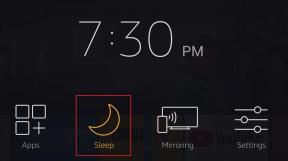Мій фотопотік проти бібліотеки фотографій iCloud: в чому різниця?
Різне / / November 29, 2021
На перший погляд, як My Photo Stream, так і iCloud Photo Library роблять те саме — синхронізувати свої фотографії, тобто.
Ваші зображення доступні на всіх пристроях зазвичай протягом кількох секунд після їх зйомки.
Але певна різниця має бути, чи не так?

Так, ви впоралися, і вони також досить великі.
Отже, перш ніж увімкнути або вимкнути будь-який з них, вам обов’язково потрібно зрозуміти, як саме працюють My Photo Stream та iCloud Photo Library.
Що вони насправді роблять
Якщо ви користуєтеся декількома пристроями iOS, часто використовуєте програму «Фотографії» на своєму Mac або iCloud встановлено на Windows, тоді немає причин, чому ви не бажали б миттєвого доступу до своїх фотографій на всіх своїх пристроях, так?
Не кажучи вже про те, що це також поширює ризик, пов’язаний із збоями обладнання.
І ось тут на перший план виходить бібліотека фотографій iCloud.
Після ввімкнення ви зможете знайти всі свої фотографії, які зручно зберігати у вашому обліковому записі iCloud, а також синхронізувати їх на робочому столі iPhone, iPad, Mac і Windows у режимі реального часу.

Він повністю автоматизований, і вам не потрібно нічого робити вручну.
Але почекайте... це відбувається лише до тих пір, поки iCloud не отримає безкоштовних 5 ГБ сховище закінчується — враховуйте резервні копії системи тощо, і ви повинні знайти їх заповненими досить швидко!
Це означає, що більше не потрібно синхронізуватися з iCloud або з будь-яким із ваших пристроїв, якщо ви не хочете оновити — збільшення до 50 ГБ сховища коштує трохи менше долара на місяць, але все ж!
Немає більше синхронізації з iCloud або з будь-яким із ваших пристроїв, якщо ви не хочете оновити
З іншого боку, використання My Photo Stream не потребує місця в iCloud для синхронізації ваших фотографій.
Ви правильно чули — жодного! Але, як і в будь-якому, що занадто добре, щоб бути правдою, є заковика.

Ви можете одночасно зберігати не більше 1000 фотографій у фотопотоку вашого пристрою та iCloud, і навіть тоді, лише ті, які ви зняли після ввімкнення My Photo Stream.
Ви можете одночасно зберігати не більше 1000 фотографій у фотопотоці вашого пристрою та в iCloud
Крім того, фотографії автоматично видаляються з фотопотоку вашого пристрою через 30 днів. Це також поширюється на iCloud, що означає, що у вас дійсно немає надійної хмарної резервної копії, на яку можна покладатися на випадок, якщо ситуація піде на південь.
Примітка: Усі фотографії, зроблені на оригінальному пристрої, не буде видалено через 30 днів. На інших пристроях ви також можете зберегти фотографії локально, перш ніж вони будуть автоматично видалені.
Отже, в двох словах, бібліотека фотографій iCloud забезпечує абсолютну безпеку для всіх зображень, якщо ви захочете оновити в якийсь момент, тоді як My Photo Stream пропонує синхронізацію фотографій за нульову вартість, хоча і з дуже обмеженими резервними копіями iCloud.
Але як працює фактична синхронізація? Давайте з’ясуємо це далі.
Синхронізація працює інакше
Будь-які зміни, які ви вносите у свої фотографії — додавання ефектів, виконання анотацій, тощо — легко синхронізуються на всіх ваших пристроях із увімкненою бібліотекою фотографій iCloud.
Навіть видалення фотографії з пристрою видаляє її з усієї мережі пристроїв Apple. Однак iCloud зберігає резервні копії всіх ваших оригінальних зображень, а це означає, що ви можете відновити будь-які змінені або видалені зображення в будь-який час.
На жаль, це не так з My Photo Stream. Жодні зміни, внесені до фотографій, не синхронізуються після їх завантаження в кожен фотопотік.
За винятком випадків видалення, коли така дія впливає на фотопотоки кожного пристрою. Але на відміну від бібліотеки фотографій iCloud, усі пов’язані резервні копії в iCloud також видаляються.

Тож, щоб розглянути все в перспективі, вам обов’язково потрібна бібліотека фотографій iCloud, якщо ви віддаєте перевагу, щоб ваші зміни були видимі скрізь.
Але My Photo Stream краще, коли мова йде про те, щоб зберегти ваші зображення ізольованими з кожного пристрою після синхронізації. Звичайно, якщо ви їх не видалите!
Тепер, які типи форматів файлів підтримує кожна з цих функцій? Давайте з’ясуємо це далі.
Підтримувані формати файлів
iCloud Photo Library синхронізує все, що ви знімаєте за допомогою iPhone або iPad — і зображення, і відео.
Крім того, також підтримуються формати файлів, створені за допомогою інших програм, таких як JPEG, GIF та RAW, включно з будь-якими зображеннями або відео, які ви зберігаєте в програмі «Фотографії» на Mac або в iCloud Photos Windows.
І знову ж таки, My Photo Stream обмежений у цьому відношенні підтримкою лише форматів JPEG, TIFF та PNG. Крім того, ви не знайдете жодного Живі фотографії або відео у фотопотоках ваших пристроїв.
Але, на жаль, це ще не все — ви також повинні знайти зображення, стиснуті до значно нижчої роздільної здатності, ніж те, в якій вони були зняті спочатку.

Крута порада: Хоча бібліотека фотографій iCloud за замовчуванням синхронізує кожне зображення з оригінальною роздільною здатністю, у вас є можливість «оптимізувати» свої зображення, щоб скоротити необхідний простір для зберігання.
Знову ж таки, бібліотека фотографій iCloud надає явну перевагу, коли ви отримуєте доступ до всіх своїх медіа, а не лише фотографій — на всіх пристроях.
Це не так з My Photo Stream, але це найзручніше, якщо у вас закінчується пам’ять на певних пристроях — стиснені зображення та відсутність синхронізації відео означають, що потрібно менше місця.
Отже, де відображаються ваші фотографії, коли ви ввімкнете ці параметри? Далі ви дізнаєтеся про це.
Обидва в дії
Щоразу, коли у вас увімкнено бібліотеку фотографій iCloud для всіх ваших пристроїв, все досить просто.
Ви повинні побачити фотографії, акуратно синхронізовані в альбомі «Усі фотографії» на вашому iPhone, iPad і Mac — на Windows, вони відображаються в папці Завантаження за роками.

Однак, якщо ввімкнено лише «Мій фотопотік», останні фотографії з інших пристроїв відображаються в окремому альбомі з позначкою «Мій фотопотік», а будь-які фотографії, зроблені безпосередньо, відображаються як у «Мій фотопотік», так і в «Фотоплівці» альбоми.
У Windows ви повинні побачити свій фотопотік безпосередньо в папці «Завантаження».

Однак все стає складніше, якщо ви використовуєте на своїх пристроях комбінацію iCloud Photo Library та My Photo Stream.
Фотографії, зроблені з пристрою, на якому ввімкнено бібліотеку фотографій iCloud, відображаються у фотопотоку пристрою, на якому ввімкнено лише Мій фотопотік.
Але це не відбувається навпаки, якщо в першому також не ввімкнено My Photo Stream.
А на пристрої, де увімкнено бібліотеку фотографій iCloud і My Photo Stream, ви повинні знаходити всі свої зображення в розділі Усі фотографії, а не відображати їх окремо.
Порада: Зрозуміти, як вони працюють, може бути заплутано, і якщо ви все ще в темряві, просто увімкніть обидва параметри пристрої, на яких ви хочете мати резервні копії iCloud і все одно отримувати фотографії з пристроїв лише з My Photo Stream увімкнено.
Чи є якісь міркування, які вам потрібно врахувати, перш ніж перемикатися між цими параметрами? Давайте подивимося.
Перш ніж змінити
Якщо ви вже використовуєте бібліотеку фотографій iCloud, вимкнення або перемикання на My Photo Stream не повинно створювати жодних проблем із наявною бібліотекою фотографій на цьому пристрої.
Будь-які файли, які зберігаються в iCloud, також мають бути неушкодженими. Однак це не так, якщо ви збираєтеся перейти в інший бік.

Якщо вимкнути My Photo Stream, усі зображення в фотопотоку на цьому конкретному пристрої автоматично видаляються.
Дуже незручно, правда?
Вимкнення My Photo Stream призведе до автоматичного видалення всіх зображень у фотопотоку на цьому конкретному пристрої
Якщо у вас є фотографії, які ви б хотіли зберегти, спочатку збережіть їх на своєму пристрої, перш ніж вимкнути цю опцію, або увімкніть бібліотеку фотографій iCloud, не вимикаючи My Photo Stream.
Примітка: Вимкнення My Photo Stream на одному пристрої не впливає на фотопотоки інших пристроїв або будь-які пов’язані резервні копії iCloud.
Отже, ось про це з відмінностями між обома варіантами. Давайте підведемо підсумки, вирішивши, що найкраще для вас.
Вирішуємо, що краще
Як ви з’ясували, бібліотека фотографій iCloud пропонує найбільшу зручність, і ви можете налаштувати її і дозволити всьому відбуватися автоматично.
Серйозним фото-ентузіастам обов’язково варто використовувати бібліотеку фотографій iCloud, в основному через додаткову безпеку, яку вона забезпечує, а також через те, що зображення не стискаються негативно.

Навіть якщо ваше сховище iCloud не викликає занепокоєння, ви все одно можете використовувати My Photo Stream на пристрої, де будь-які фотографії, які ви зробите, насправді не повинні захаращувати ваші резервні копії iCloud.
Отже, що ви врешті вирішили? Дайте нам знати в коментарях.